Una vez presentados todos los componentes de la plataforma VMWare Horizon View 6 ya podemos ponernos manos a la obra para instalar el principal componente de toda la plataforma, View Connection Server.
Recordad que este componente permitirá que nuestros clientes conecten con sus escritorio virtualizados desde HTML o View Client.
Índice de post publicados de VMWare Horizon View 6: 1. Explicación de los componentes de la plataforma 2. Instalación del Horizon View Connection Server 3. Instalación del Horizon View Composer 4. Configuración de Horizon View 5. Instalación de Horizon View Agent 6. Crear Desktop Pool de Linked Clone 7. Instalación de Horizon View Security Server 8. Instalación certificado Wildcard en Horizon View
De todos los ficheros descargados el que usaremos para instalar el Connection Server es VMWare-viewconnectionserver-x86_64-6.2.0-3005368.exe
Empezamos la instalación aceptando el acuerdo y estableciendo la ubicación de instalación del componente, en nuestro caso la ruta por defecto.
Ahora deberemos selecciona el tipo de servidor que queremos instalar. Si observamos la imagen podemos ver que nos da la posibilidad de instalar Standard Server, Replica Server y Security Server.
Los dos primeros son servidores de Connection Server, en nuestro caso como aun no tenemos ninguno instalado haremos una instalación Standard Server, si queremos añadir un Connection server adicional deberemos usar la opcion Replica Server.
La última opción es el componente de Security Server, por lo que para la instalación de ese componente usaremos el mismo instalador.
En este punto introduciremos una contraseña para el sistema de copia de nuestro conection server, por lo que debemos tener documentada esta clave para en el peor de los casos que la necesitemos no se nos haya olvidado.
Dejaremos que nuestro instalador configure nuestro FireWall de Windows para que no nos de problemas.
Ahora debemos establecer quien será el administrador de la plataforma Horizon View, en mi caso he creado un grupo en AD donde incluiremos a todos los usarios que deban administrar la plataforma, dentro de este grupo está el Administrador del dominio, que es el que usaré para todas las instalaciones. NOTA. Es importante que si establecéis un grupo le deis permisos al grupo como administrador local del servidor.
En mi caso desactivaremos la participacion al programa de experiencia y avanzaremos hasta finalizar la instalación.
Una vez terminada la instalación ya podemos acceder al panel de administración de nuestro entorno.
https://localhost/admin
Índice de post publicados de VMWare Horizon View 6: 1. Explicación de los componentes de la plataforma 2. Instalación del Horizon View Connection Server 3. Instalación del Horizon View Composer 4. Configuración de Horizon View 5. Instalación de Horizon View Agent 6. Crear Desktop Pool de Linked Clone 7. Instalación de Horizon View Security Server 8. Instalación certificado Wildcard en Horizon View
Espero que os haya servido, si tenéis alguna duda comentar el post y haré lo posible para ayudaros.

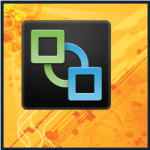
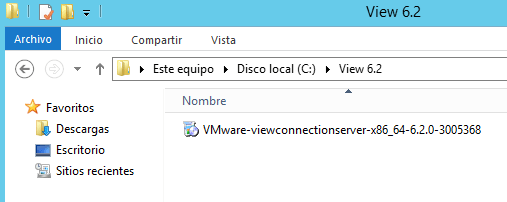
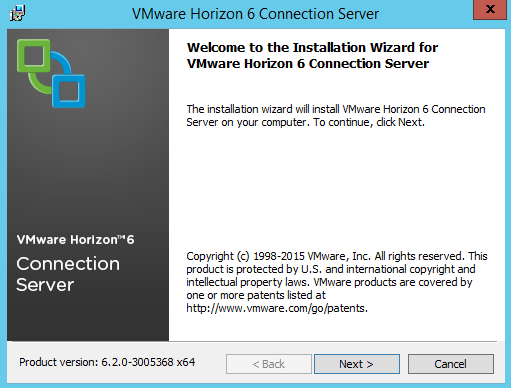
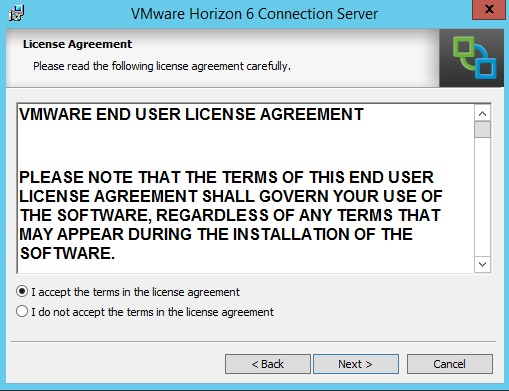
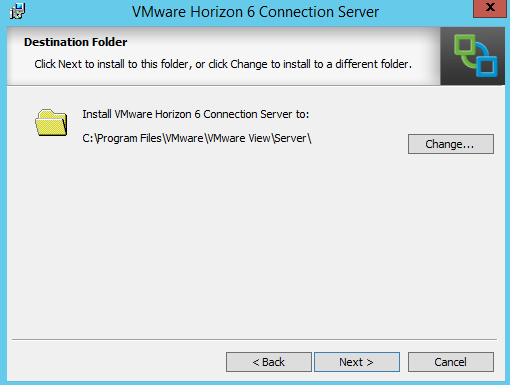
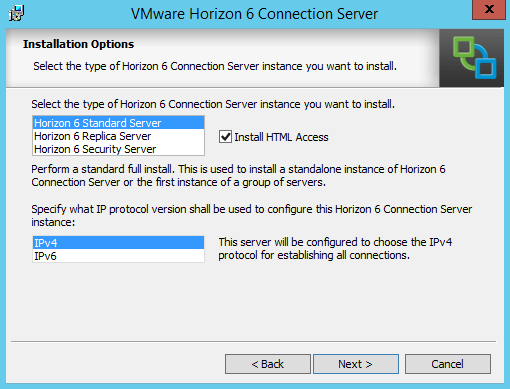
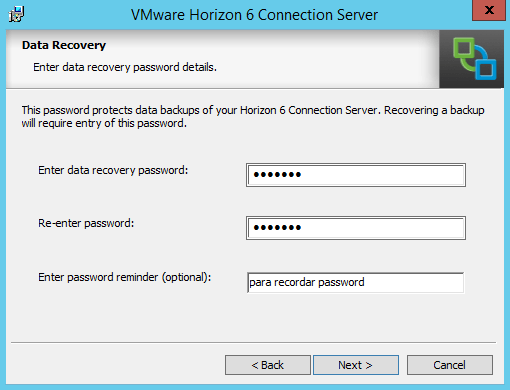
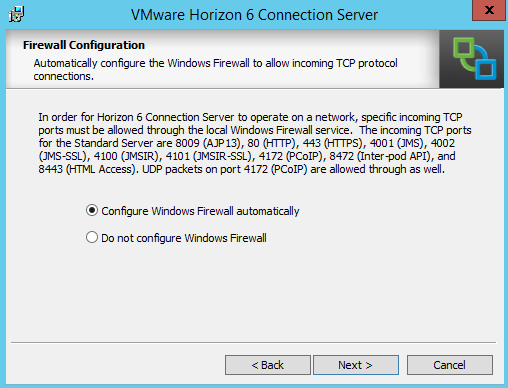
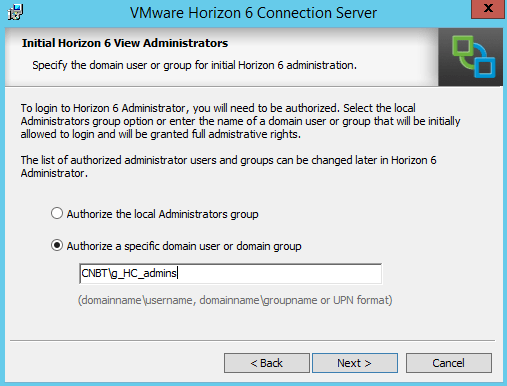
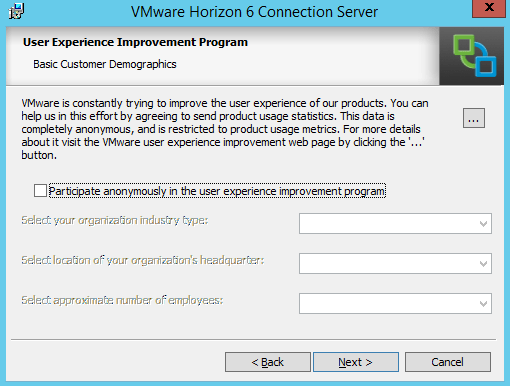
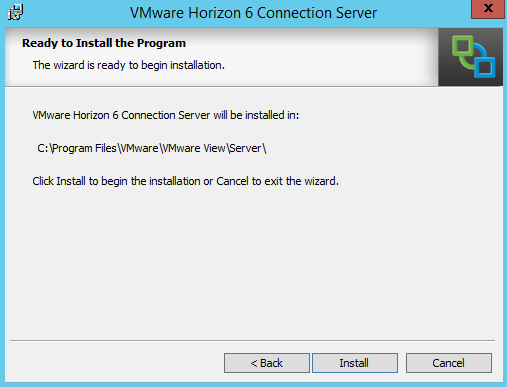
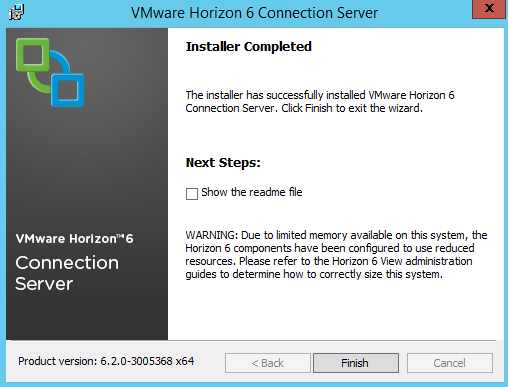
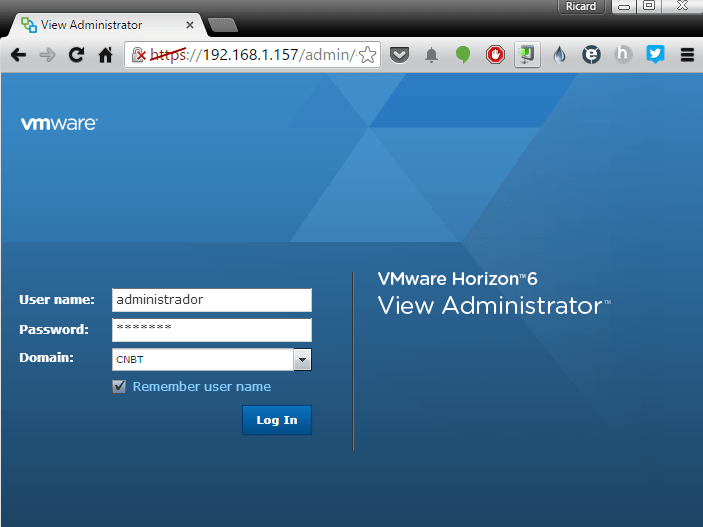
Hola.
Excelentes tus tutoriales. No tengo experiencia con Vsphere en la práctica, sólo con maquetas, por lo que tu experiencia me ayuda mucho.
Te cuento mi situación. Tengo el vcenter con un dominio SSO y no está metido en el DC, por lo que me estoy haciendo un lío con los usuarios, ya que he configurado para todo el administrador del dominio del DC. Creo que la única solución sería meter al vcenter en el DC y olvidarme del usuario SSO, verdad?, Luego me toca ver tutos para hacer esto.
Muchas gracias.
Pues ciertamente, si ya tienes AD es recomendable que lo i terres con vSphere y te ahorrarás muchos dolores de cabeza de usuarios y Passwords.